萬盛學電腦網 >> 圖文處理 >> Photoshop教程 >> ps圖片處理 >> PS如何制作出文藝小清新
PS如何制作出文藝小清新
此次的教程不會太復雜,只需要簡單幾步,即可擁有文藝小清新!!先看下面的原圖和處理過的,其實相差不是很大,但是左圖多了一股味道,就是你們常說的文藝小清新!

第一步還是磨皮和液化,將女神變得更靓麗些,她才更開心!原圖皮膚曝光是正常的,但是不夠亮,不夠通透,還是用我之前教過的方法:提取高光!按住Ctr+Atr+2,提取高光,然後調整比度度!將亮度調高一點!

然後復制一層亮度對比度,按住Ctrl+I將其反相,再把暗部也提亮一些!

這時候效果已經比較明顯了!

這時候我們新建一個可選顏色圖層,調整紅色和黃色,將畫面的色彩調得更透更亮些!整體偏暖偏黃!
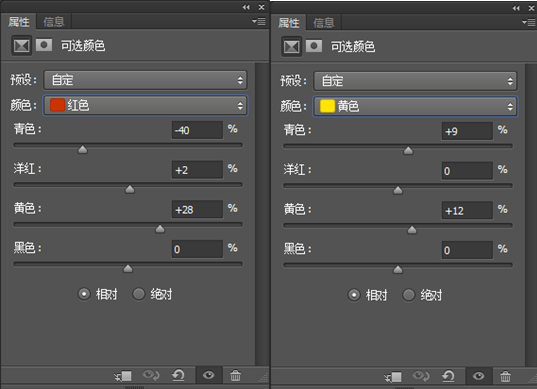
最後用曲線提亮整體!

好啦,整體已經處理完啦,最後蓋印(Shift+Ctrl+Alt+E)一個新圖層!銳化一下即可!



詳細信息可以加我新浪微博Chen先森愛攝影!
- 上一頁:如何打造質感細膩豐富的黑白效果?
- 下一頁:PS教你簡單做出耶稣光
ps圖片處理排行
相關文章
copyright © 萬盛學電腦網 all rights reserved



